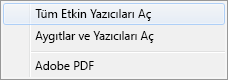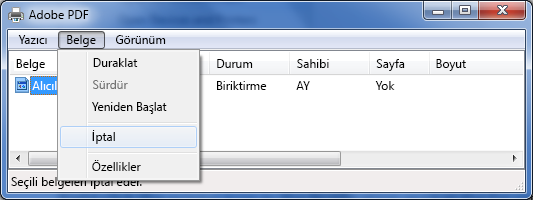Yazdırma işi başlattınız ama şimdi iptal etmek istiyorsunuz. Yazdırma işini doğrudan Excel'den veya Windows'dan durdurmayı deneyebilirsiniz. Ancak, bilgisayarınızdan yazdırmayı iptal edebilmeniz için işin yazıcıya tamamen gönderilmemiş olması gerekir.
Excel’de yazdırmayı iptal etme
Excel'de Yazdır’ı seçtiğinizde aşağıdaki iletişim kutusu kısa bir süre görüntülenir.

Bu noktada İptal’e tıklayabilirsiniz, ancak yazdırma iletişim kutusu çok hızlı kayboluyorsa yazdırma işini Windows'da iptal etmeyi deneyebilirsiniz.
Windows'dan yazdırmayı iptal etme
-
Windows görev çubuğunda, ekranın sağ alt köşesinde,
İpuçları:
-
Görev çubuğunu görmüyorsanız fare işaretçinizi ekranın alt kenarına getirin.
-
Windows 8 kullanıyorsanız, masaüstüne ulaşmak için önce Windows tuşuna
-
-
Tüm Etkin Yazıcıları Aç’ı seçin.
-
Etkin Yazıcılar iletişim kutusunda istediğiniz yazıcıyı seçin.
-
Yazıcı iletişim kutusunda iptal etmek istediğiniz yazdırma işini seçin.
Not: Windows 10 kullanıyorsanız, önce kullanmakta olduğunuz yazıcıyı seçmeniz gerekebilir.
-
Belge > İptal’e tıklayın.
-
Yazdırma işini iptal etmek istediğinizi onaylatmak için Evet’e tıklayın.
-
Yazdırma işinin yazdırma işi kuyruğundan kaldırılmasını bekleyin ve sonra yazıcının iletişim kutusunu kapatın.
Yazdırma işiniz artık kuyrukta görünmüyorsa veya yazıcıya tamamen gönderilmişse, doğrudan yazıcıdan müdahale etmeniz gerekebilir (yazıcının kendi iptal işlevi olabilir).